
原图

一:打开原图,使用工具栏中的污点修复画笔工具,一点一点的将人物斑点修复,让人物的皮肤变的光滑。

二:按CTRL+J复制图层,然后按CTRL+SHIFT+L调整自动色阶,也可以选择菜单栏—图像—调整—自动色阶。
(本文来源于图老师网站,更多请访问http://m.tulaoshi.com/psjiaocheng/)






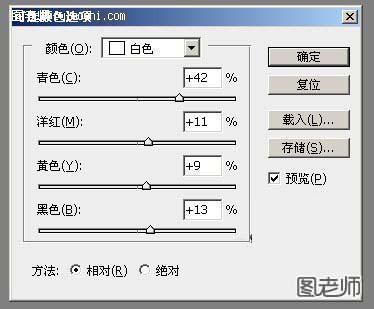
三:选择菜单栏—图像—调整—可选颜色,对颜色进行调整,具体参数如图所示。
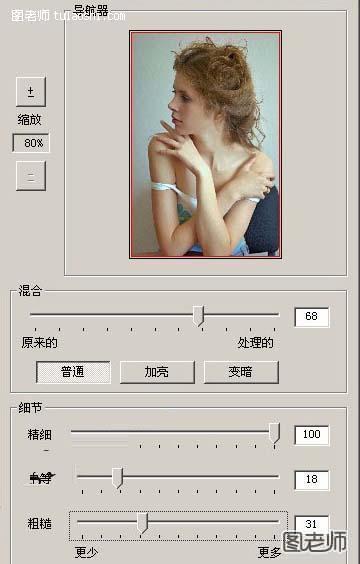
四:使用柯达滤镜对人物进行磨皮,也可以参考这个http://m.tulaoshi.com/n/20120717/1157.html。上图是使用柯达滤镜进行的磨皮设置。
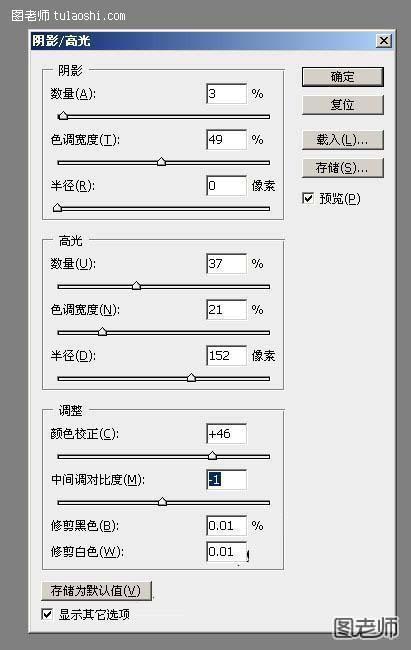
五:使用减淡工具,曝光度调到3,在人物皮肤上刷出高光,。选择图像-调整-阴影高光,然后选择图像-模式-LAB。

六:按CTRL+m调整曲线,选择通道的明度,将曲线向上拉一点,使画面整体变亮一点。


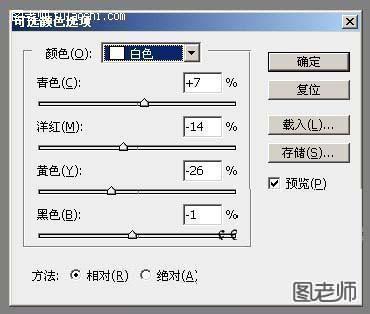


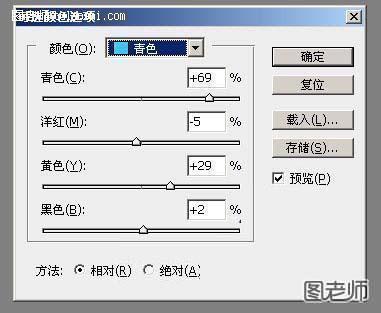
七:按CTRL+SHIFT+ALT+E盖印可见图层,然后再次调整可选颜色,设置参数如图。
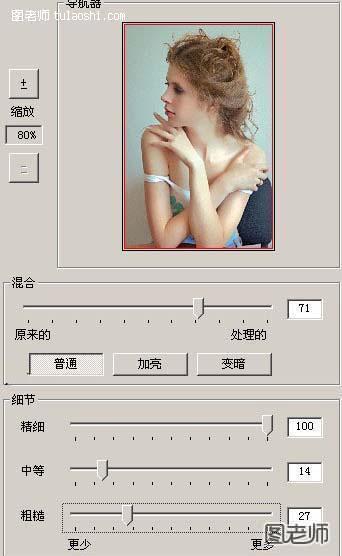
八:最后在使用柯达滤镜设置下,然后在使用滤镜—锐化—USM锐化。

最终效果图!










